Tabla de palabras clave
Última actualización miércoles, 1 de mayo de 2024
Columnas
Palabra clave
La palabra clave es la frase de búsqueda que desea buscar en Google u otro motor de búsqueda. Tenga en cuenta que puede buscar palabras clave específicas simplemente pulsando Ctrl+F (o haciendo clic en el embudo situado junto a la cabecera).

También puede hacer clic en las palabras clave individuales para mostrar el historial de clasificación para esta palabra clave.
Tipo de búsqueda
Para cada palabra clave, la búsqueda puede realizarse en un dispositivo móvil o en un ordenador de sobremesa. Cada palabra clave sólo puede tener asociado un motor de búsqueda. Duplique la palabra clave para seguirla en ambos dispositivos.
Palabras clave con estrella
Laspalabras clave con estrella son palabras clave que desea vigilar de cerca. Puede utilizarlas para mostrar rápidamente sólo las palabras clave más importantes filtrando las que no tienen estrella. Además, recibirá notificaciones si se producen cambios significativos en las clasificaciones de las palabras clave marcadas.
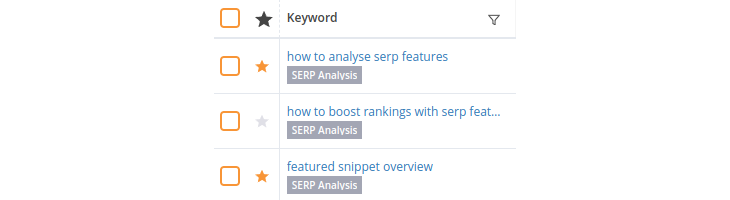
En este ejemplo, hemos marcado "cómo analizar las características de serp" y "descripción general del snippet destacado" y podemos encontrar fácilmente estas palabras clave aplicando el filtro "marcado".
Dominio
El dominio asociado a cada palabra clave. Esta columna es más relevante cuando se visualiza la lista de palabras clave en una vista de grupo, ya que las palabras clave pueden estar asociadas a diferentes dominios.
Descripción
Es posible escribir una descripción personalizada para cada palabra clave. Se guarda y se muestra en esta columna.
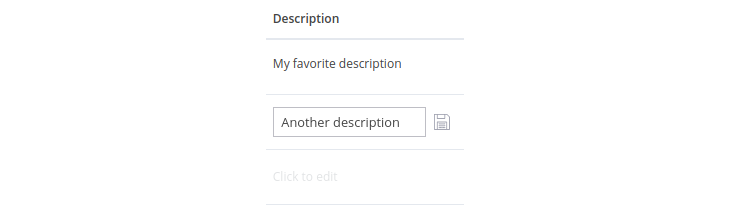
Ubicación
Para cada palabra clave, se puede especificar una ubicación concreta y un idioma+país (también conocido como configuración regional). Esto se decide al añadir la palabra clave y la ubicación y configuración regional elegidas se muestran en esta columna. La ubicación es texto libre y Google la busca para encontrar la mejor coincidencia en el país seleccionado. Recomendamos seleccionar siempre una sugerencia de Google al añadir palabras clave.
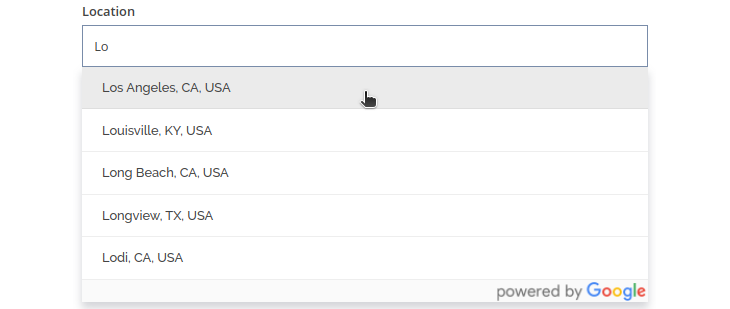
Si la ubicación se deja en blanco, la búsqueda se realiza a nivel general por país. En la imagen siguiente, la ubicación superior es a nivel de país, mientras que las demás tienen una ubicación específica.
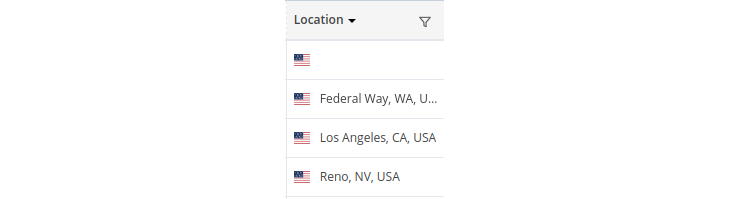
Objetivo de la búsqueda
La columna de intención de búsqueda muestra la intención de búsqueda basada en el modelo de IA patentado de AccuRanker. Haga clic aquí para obtener una introducción a la intención de búsqueda.
En la lista de palabras clave, puede filtrar por intención de búsqueda de varias maneras, seleccionando, por ejemplo, palabras clave tanto informativas como comerciales.
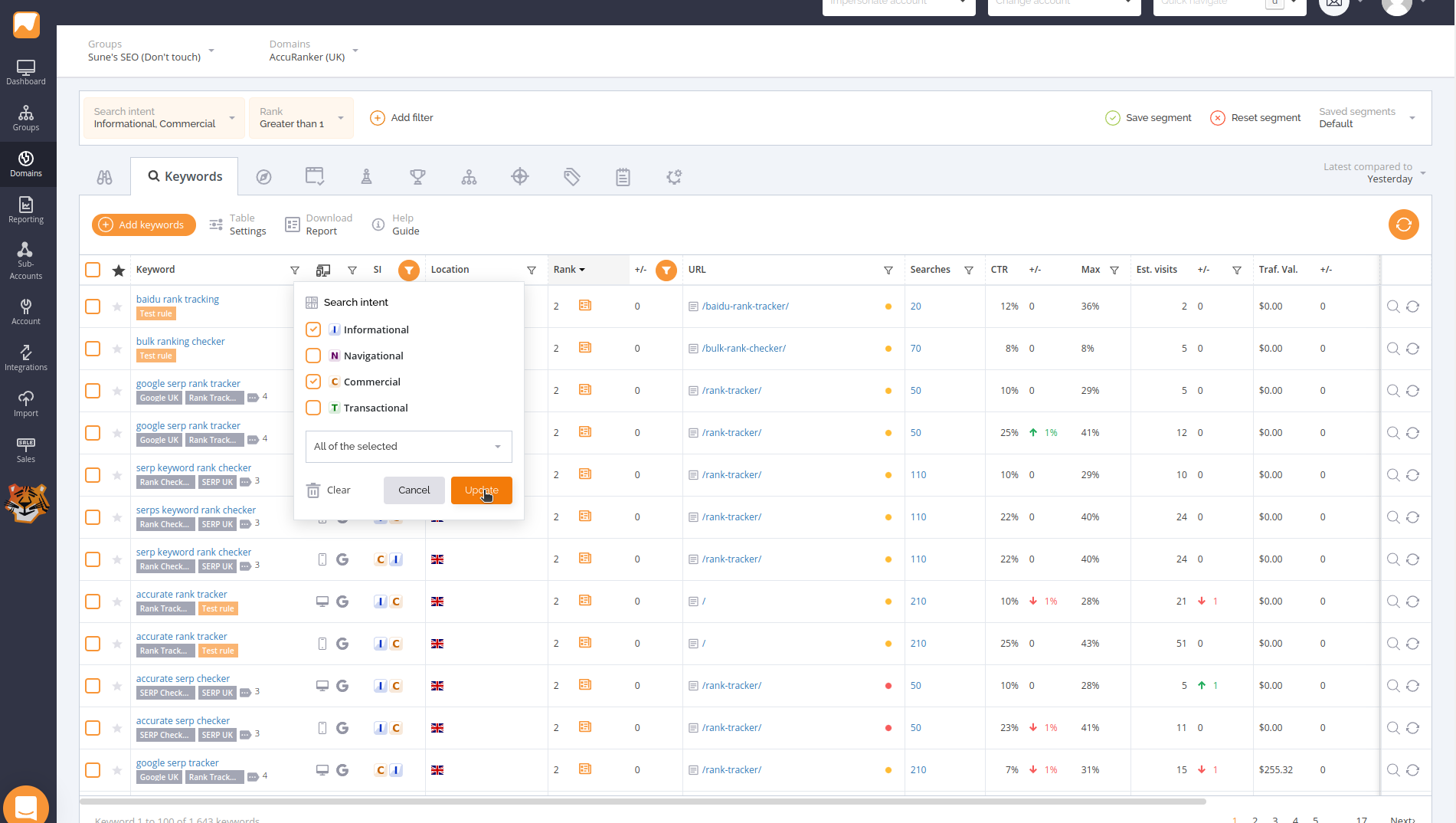
Rango
El rango de la palabra clave en la SERP, el primer resultado tendrá el rango 1, el segundo el rango 2, y así sucesivamente. Si tu dominio no se encuentra entre los 100 primeros resultados, esta columna mostrará "No está entre los 100 primeros". Si tu dominio aparece más de una vez en la SERP, el rango mostrará un pequeño icono + en el que puedes hacer clic para expandir las columnas adicionales y ver los "rangos adicionales". Si el rango es "Above the Fold", es decir, que tu sitio web es visible en la SERP sin necesidad de desplazarse, aparecerá un pequeño icono de periódico en color naranja.
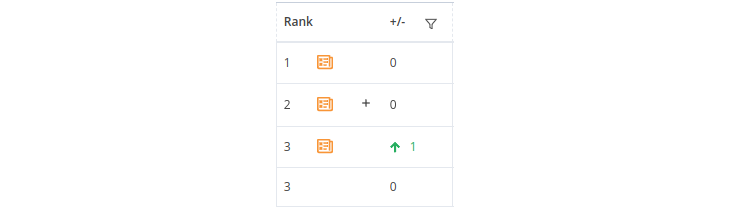
Posición +/-
La columna +/- después de "Posición" indica el cambio de posición en comparación con la fecha seleccionada en el desplegable "Última comparación con".

Tenga en cuenta que puede ordenar esta columna para ver las clasificaciones que más han cambiado, o filtrar por ella haciendo clic en el embudo.
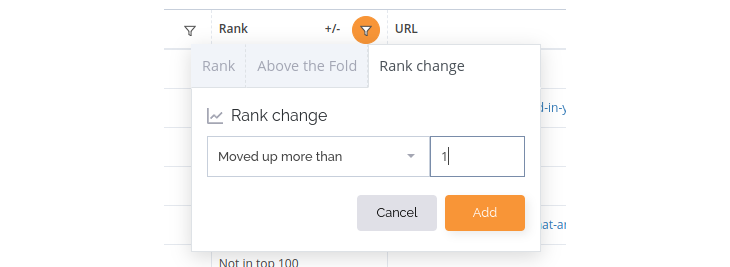
Clasificación base
La clasificación base en AccuRanker representa la clasificación inalterada de un resultado en una página SERP antes de cualquier exclusión de elementos en la página. Las exclusiones pueden basarse en configuraciones específicas de palabras clave. Haga clic aquí para obtener más información.
Posición base +/-
La columna Rango Base +/- muestra el cambio en el Rango Base comparado con la fecha seleccionada en el desplegable "Último comparado con".
Clasificación máxima
En AccuRanker, la clasificación máxima es la posición más alta que se puede alcanzar en las SERP para una palabra clave determinada, teniendo en cuenta los dominios ignorados, los resultados locales ignorados o los fragmentos destacados, si se aplica esta configuración. Refleja la mejor posición (base) que se puede alcanzar para una palabra clave determinada.
URL
En la columna URL se muestra la página de destino de su resultado principal. Puede establecer una URL preferida para una palabra clave específica que le indicará si su resultado mejor clasificado apunta a esta URL o no. Esto se indica con un punto de color junto a la URL. Hay tres casos para la URL preferida:
- Si la URL es la URL preferida, el punto será verde
- Si la URL preferida no está establecida, el punto será amarillo
- Si la URL es diferente de la URL preferida, el punto será rojo
Búsquedas
La columna de búsquedas muestra el volumen medio mensual de búsquedas de la palabra clave en los últimos 12 meses. Puede hacer clic en el número para desplegar un gráfico que muestra el historial del volumen de búsquedas.
CTR
La columna CTR (https://www.accuranker.com/es/blog/porcentaje-de-clics-ctr-que-es-y-como-se-calcula) muestra la tasa de clics estimada basada en el modelo de IA propio de AccuRanker. Se trata de una estimación del porcentaje de usuarios que ven su contenido en las SERP (impresiones) y hacen clic en él (clics). La estimación tiene en cuenta una gran cantidad de información, desde la posición de los píxeles hasta la presencia de anuncios. Tenga en cuenta que este valor no se utiliza para calcular el SoV, sino que se utiliza en la columna AI SoV.
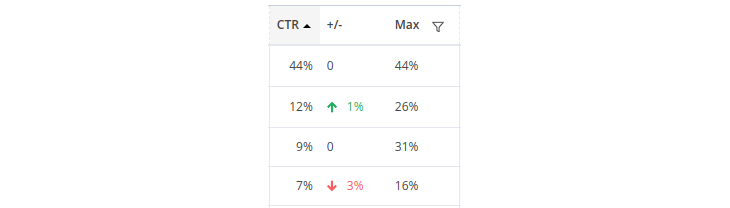
CTR +/-
La columna +/- después de CTR indica el cambio en el CTR en comparación con la fecha seleccionada en el desplegable "Último comparado con".

El CTR cambiará dependiendo de la SERP - incluso si su rango permanece igual.
Tenga en cuenta que puede ordenar esta columna para ver las clasificaciones en las que el CTR ha cambiado más, o filtrar por ella haciendo clic en el embudo o pulsando Ctrl+Mayús+F y buscando "Cambio de CTR".
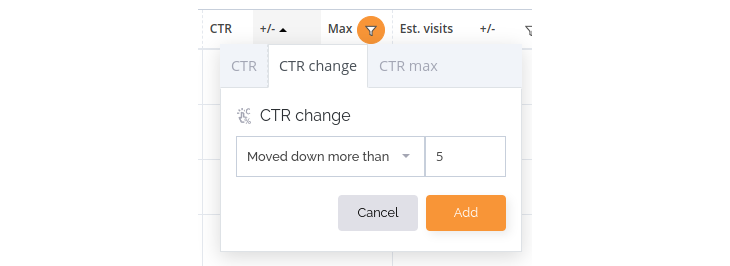
CTR máximo
La columna de CTR máximo muestra el CTR estimado para el resultado en la SERP con el CTR más alto, normalmente es la posición 1, pero en algunos casos especiales (dependiendo de la SERP) puede ser otra posición. Esta columna le da una indicación del potencial de esta palabra clave. Como en el ejemplo anterior con CTR +/-, también puede ordenar y filtrar por CTR Max.
AI SoV
La columna AI SoV (AI Share of Voice) es el valor encontrado en la columna Búsquedas multiplicado por el valor encontrado en la columna CTR. Es una estimación del tráfico medio mensual de esta palabra clave si la SERP no cambia. Corresponde a la columna SoV, pero utiliza nuestro modelo de CTR dinámico en lugar de uno estático. Consulte también la sección Cuál es la diferencia entre AI Share of Voice y Share of Voice al final de esta guía.
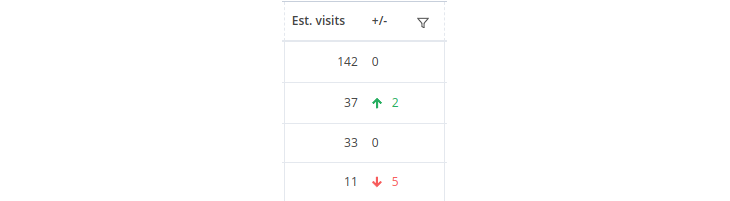
AI SoV +/-
La columna AI SoV +/- (AI Share of Voice change) muestra el cambio en los visitantes estimados en comparación con la fecha seleccionada en el desplegable "Última comparación con".

AI SoV máximo
En AccuRanker, la AI SoV máxima se refiere a la AI Share of Voice correspondiente a la clasificación máxima de la página. Ayuda a evaluar el potencial de una palabra clave. Toma la tasa dinámica de clics (CTR) basada en la IA para la clasificación máxima y la multiplica por el volumen de búsquedas. El rango máximo es 1 a menos que haya aplicado una configuración específica para la palabra clave. Haga clic aquí para obtener más información.
Valor del Tráfico AI
El valor del tráfico de la IA es el producto de la cuota de voz de la IA y el coste medio por clic de Google Ads. Calcula el valor potencial del tráfico que puede generar una palabra clave en su posición máxima en las SERP, teniendo en cuenta tanto el volumen de búsqueda como el CTR y el coste de la publicidad.
Valor máximo de tráfico AI
El valor máximo de tráfico AI es el valor de tráfico AI correspondiente a la posición máxima. Ayuda a evaluar el valor potencial de una palabra clave, si alcanzara el rango máximo. El rango máximo es 1 a menos que haya aplicado ajustes específicos a la palabra clave. Haga clic aquí para obtener más información.
CPC
La columna CPC muestra el coste por clic de los anuncios en la SERP para la palabra clave. Los datos proceden de Google Ads. El CPC le dice algo sobre el valor del tráfico de esta palabra clave como un alto CPC debe significar que el tráfico de esta palabra clave vale la pena el alto costo de un clic.
Competencia de anuncios
La columna Ad Comp (Competencia de anuncios) muestra la competencia de anuncios para la palabra clave extraída de Google Ads. Una barra roja indica alta competencia, una barra amarilla indica competencia media y una barra verde indica baja competencia.
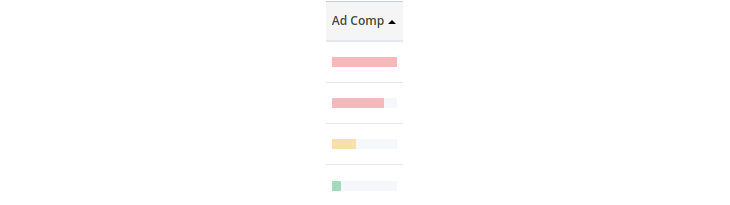
SoV
Share of Voice (SoV) es un indicador del tráfico de una palabra clave determinada calculado utilizando un CTR estático medio basado en el rango de la palabra clave. Para obtener una estimación más precisa del tráfico de esta palabra clave, consulte AI SoV.
SoV máximo
El SoV máximo en AccuRanker se refiere a la cuota de voz correspondiente a la clasificación máxima de la página. Ayuda a evaluar el potencial de una palabra clave.
Traf. Val.
El Traf. (valor de tráfico) es el valor que se encuentra en la columna Cuota de Voz (SoV) (a menos que haya configurado SoV para que se muestre como un porcentaje) multiplicado por el valor que se encuentra en la columna CPC (coste por clic). Se trata de un indicador del valor del tráfico de la palabra clave: cuánto tendrías que gastar en anuncios para obtener el mismo tráfico de la misma palabra clave si tu dominio no se encontrara en la SERP.
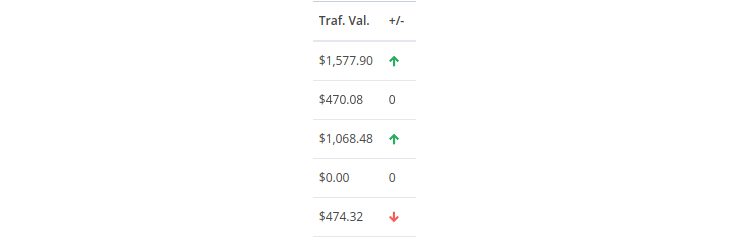
Características de las SERP
La columna Características de las SERP muestra iconos de todas las características de las SERP y si tu dominio se encuentra en cada una de ellas. Puedes obtener más información sobre las características de las SERP aquí. Al igual que con las demás columnas, también puedes filtrar la lista de palabras clave para ver sólo los resultados con determinadas características SERP.
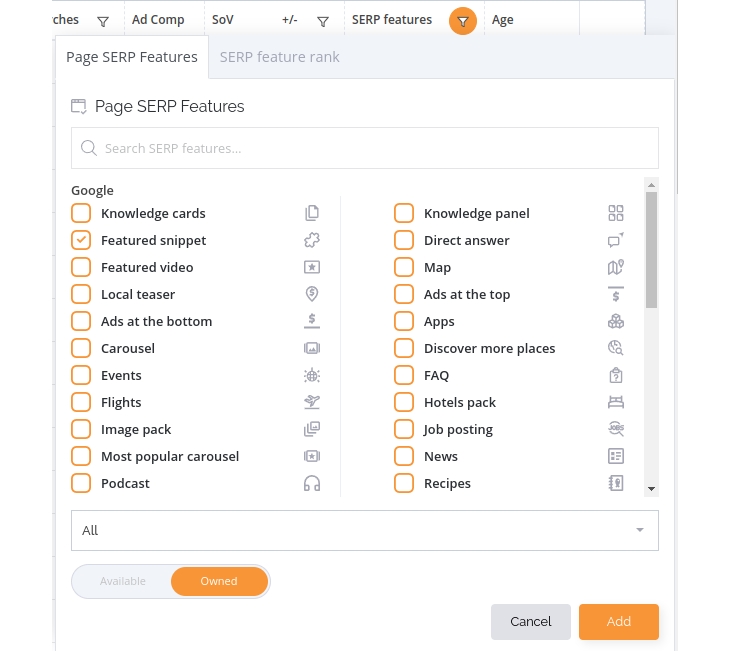
Dominio principal
La columna Dominio principal muestra el dominio que ocupa el primer lugar en las SERP. Pasa el ratón por esta columna para ver los 10 primeros dominios y sus CTR.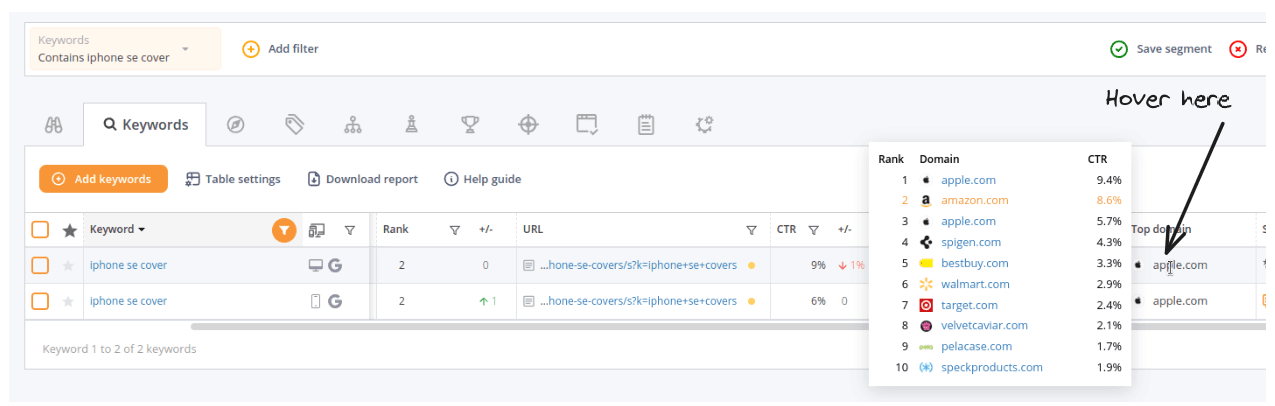
Píxeles desde arriba
La columna "Píxeles desde arriba" muestra a qué distancia (medida en píxeles) se encuentra tu resultado en la SERP. Cuanto más abajo esté el resultado, mejor.
La posición real de un resultado en una página varía mucho incluso para la misma clasificación, por lo que la posición en píxeles es una métrica importante para comprender el potencial de las diferentes clasificaciones. La métrica de píxeles desde arriba es una parte fundamental del modelo AI CTR de AccuRankersPíxeles desde arriba +/-
La columna Posición base +/- muestra el cambio en la posición de los píxeles en comparación con la fecha seleccionada en el menú desplegable "Última comparación con".
Creado el
La fecha en que la palabra clave se añadió al sistema.
Edad
El tiempo transcurrido desde que se actualizó la SERP de la palabra clave.
Acciones
Hay dos botones de acción en esta columna. Uno para ver la SERP y otro para actualizar la SERP de esta palabra clave.

¿Cómo puedo cambiar las columnas que veo?
Justo al lado del botón "Añadir palabras clave" encontrará los ajustes de la tabla.

Aquí puedes ajustar las columnas que ves, así como el diseño de la tabla (Predeterminado, Cómodo o Compacto).
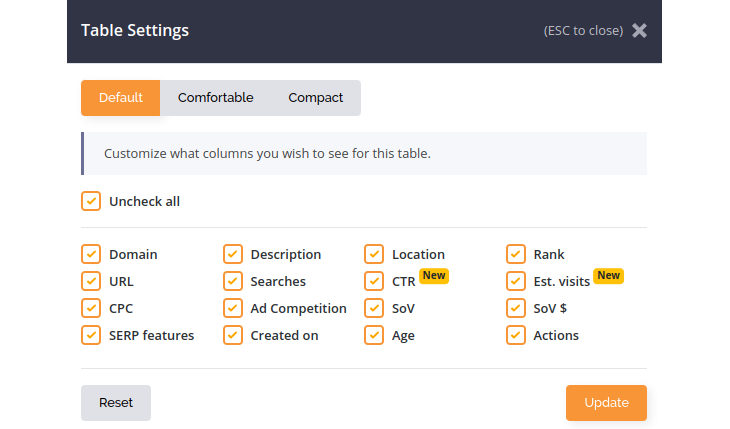
¿Cómo puedo ver los datos históricos?
Para palabras clave individuales
Puede ver los datos históricos de palabras clave individuales simplemente haciendo clic en una palabra clave de la columna "Palabra clave".
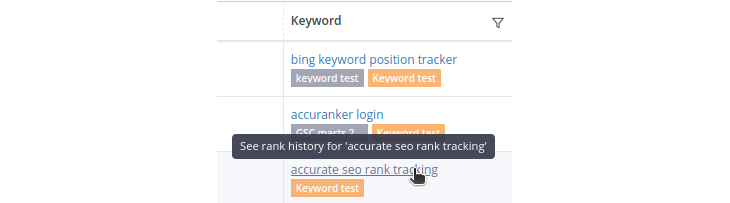
Para toda la tabla de palabras clave
Puede ver los datos históricos de la lista de palabras clave cambiando el filtro "comparar con" que se encuentra en la parte superior derecha de la lista de palabras clave.

Aparecerá un calendario en el que podrá actualizar las fechas consultadas.
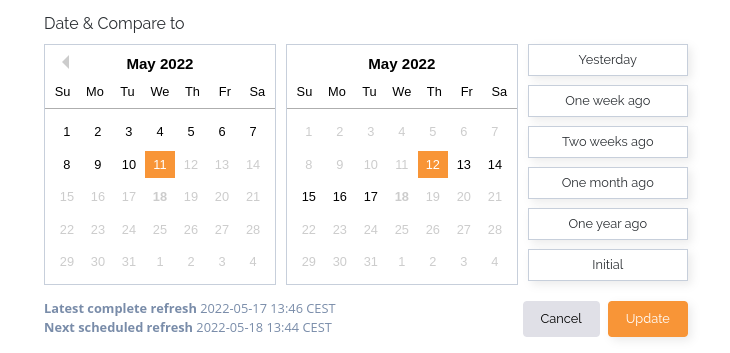
¿Qué se compara en las columnas +/-?
Usted especifica las fechas comparadas cambiando el filtro "Comparar con" que se encuentra en la esquina superior derecha de la lista de palabras clave.

¿Cómo puedo ver la SERP?
Puede ver la SERP de cada palabra clave haciendo clic en la lupa situada en el extremo derecho de la lista de palabras clave.

Tenga en cuenta que si ha anulado la selección de la columna "Acciones" en la configuración de la tabla, no podrá verla.
¿Cómo edito la configuración de una palabra clave?
Para editar la configuración de una o varias palabras clave, debe seleccionarlas haciendo clic en la casilla situada junto a ellas.

A continuación, aparecerá el menú Editar

Aquí puede seleccionar "Cambiar configuración" para la palabra clave. Más información sobre la configuración de palabras clave aquí
¿Cómo añado etiquetas a una palabra clave?
Para añadir etiquetas a una o varias palabras clave, debe seleccionarlas haciendo clic en la casilla situada junto a ellas.

A continuación, aparecerá el menú Editar

Aquí puede seleccionar "Añadir etiquetas". Si necesita eliminar una etiqueta, haga clic en "Eliminar" junto al botón Editar.
¿Cómo suprimir una palabra clave?
Para eliminar una o varias palabras clave, seleccione la(s) palabra(s) clave haciendo clic en la casilla situada junto a la(s) palabra(s) clave.

A continuación, aparecerá el menú Eliminar

¿Puedo filtrar en la lista de palabras clave?
Para añadir un filtro, puede hacer clic en el botón "Añadir filtro" de la barra situada encima de la lista de palabras clave o pulsar Ctrl+Mayús+F. En ambos casos, aparecerán las distintas opciones de filtrado de AccuRanker. También puede hacer clic en cada uno de los embudos de la cabecera de la columna para que aparezcan los filtros de la columna correspondiente.
¿Puedo buscar una palabra clave?
Puedes buscar fácilmente una palabra clave específica pulsando Ctrl+F o haciendo clic en el embudo de la columna de palabras clave.

O haciendo clic en "Añadir filtro" en la barra de filtros y eligiendo "Palabra clave". Con cualquiera de las dos opciones aparecerá un filtro:
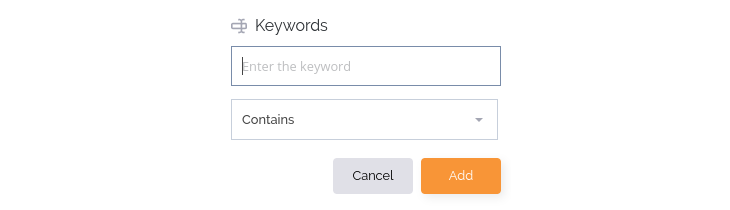
¿Puedo actualizar las palabras clave?
Sí, puede actualizar una palabra clave cuando lo desee haciendo clic en el icono de actualización situado en el extremo derecho de la lista de palabras clave. También puede actualizar todas las palabras clave haciendo clic en el botón naranja de actualización situado en la parte superior derecha de la lista de palabras clave.

¿Cuál es la diferencia entre AI Share of Voice y Share of Voice?
La principal diferencia entre estas dos métricas es que el cálculo de la AI Share of Voice utiliza un modelo de tasa de clics dinámico basado en la SERP, que es más preciso que el modelo estático utilizado para Share of Voice, que sólo depende de la clasificación. Usted se preguntará: ¿Por qué utilizar entonces el Share of Voice? La respuesta es doble:
- Share of Voice le ofrece una comparación más estable que se centra en la clasificación y el volumen de búsquedas y no tiene en cuenta las fluctuaciones de la presentación de la SERP. Por ejemplo, AI Share of Voice puede cambiar de un día para otro, incluso si tiene el mismo rango, si hay un fragmento destacado un día y no el siguiente.
- Es posible que tenga un largo historial de uso de la métrica de cuota de voz para realizar un seguimiento del progreso: el modelo de columna de cuota de voz de AI sólo tiene datos desde mediados de 2021 en adelante.
Dicho esto, nuestra recomendación general será centrarse más en la cuota de voz de la IA que en la cuota de voz en el futuro.